Das Tablet begann langsamer zu werden oder Mobiltelefon, obwohl das Gerät erst vor relativ kurzer Zeit gekauft wurde? Was könnte dieses Problem verursachen? Dies geschieht am häufigsten, wenn das Gerät „überladen“ ist. Ist es möglich, dagegen anzukämpfen? Zweifellos! Heute werden wir über Möglichkeiten zur Reinigung mobiler Geräte sprechen und uns mit allen Feinheiten dieser Angelegenheit vertraut machen. Wie also reinigen Sie Ihr Tablet von Schmutz?
Möglichkeiten, den Android-Speicher von Müll zu befreien
Wie reinige ich das Tablet? Es gibt viele Möglichkeiten. Der beste Weg, dieses Problem zu lösen, ist ein Dritter Software. Es wurde eine große Auswahl an Reinigungssoftware entwickelt, die das Gerät sauber hält und einen stabilen Betrieb gewährleistet.
Programme
Jetzt werden wir über die Liste der von Benutzern am häufigsten verwendeten Programme sprechen.
Wichtig! Vergessen Sie nicht, dass wir bereits 2017 schreiben und die meisten neuen Smartphone-Schnittstellen damit ausgestattet sind Standardanwendungen, die die unten aufgeführten Funktionen ausführen. Diese Funktion ist verfügbar Xiaomi-Smartphones, Highscreen. Bei einigen Geräten ist diese Funktion für die Augen des Benutzers nicht verfügbar, funktioniert aber immer automatisch.
CCleaner
Haben Sie es bereits auf Ihrem Computer installiert? Seien Sie nicht überrascht! Es ist auch für Telefone zu finden, die mit dem Android-Betriebssystem laufen. Es leistet hervorragende Arbeit beim Löschen des Geräte-Cache und beim Optimieren der Geschwindigkeit Ihres Mobiltelefons.
Es kann auch verwendet werden, um den Anforderungsverlauf von Browsern zu löschen, die Sie möglicherweise heruntergeladen und installiert haben Google-Dienste Spielen. Optimiert die Arbeit RAM.
ES-Leiter
Müssen Sie Downloads auf Ihrem Tablet löschen? Dabei hilft ein hervorragendes Dienstprogramm mit einfach umwerfend toller Funktionalität:
- Mit diesem Programm können Sie sich anmelden Dateisystem und führen Sie eine Reihe von Aktionen mit den Daten aus, die sich im internen Speicher des Geräts und auf seinen Speichergeräten befinden.
- Der ES-Leiter ist mit einem Leistungsanalysator ausgestattet mobiles Gerät und kann die SD-Karte und die auf Ihrem Tablet oder Telefon installierten Anwendungen „überprüfen“.
- Kann den Betrieb des RAM steuern.
Wichtig! Dieser Explorer hilft Ihnen auch dabei, Inhalte zu finden, die Sie gerade aus dem Internet heruntergeladen haben, bestimmte Dateien zu löschen sowie Downloads abzubrechen und fortzusetzen.

Sauberer Meister
Es leistet auch hervorragende Arbeit, es „sauber“ zu halten. Bisher wurde es nur zur Reinigung des Innen- und Außenbereichs verwendet externer Speicher, aber jetzt haben die Entwickler dieser Anwendung große Aufmerksamkeit geschenkt und ihre Funktionalität erheblich erweitert. Daher empfehlen wir Ihnen, bei der Installation sofort einen Blick auf die Parameter zu werfen und nur die Funktionen auszuwählen, die Sie benötigen.
Wichtig! Kann den Arbeitsspeicher steuern, wie der vorherige „Kandidat“.
Root-App-Löscher
MIT mit Root Mit App Deleter können Sie nicht nur unnötige Dateien und Programme löschen, sondern auch Anwendungen einfrieren, deren Löschung Sie bezweifeln.
Mit dieser Funktionalität können Sie die Systemsoftware vollständig vom Gerät entfernen. Diese Option ist nützlich, wenn Sie keinen Bedarf für eine oder mehrere Standardanwendungen sehen.
Wichtig! Diese Anwendung wird nur für Betriebssysteme verwendet, die über Root-Rechte verfügen!
Nutzung von Cloud-Speicher
Sie wissen nicht, wie Sie Ihr Tablet reinigen können, ohne Dateien massenhaft zu löschen? Es gibt eine Lösung. Es gibt Cloud-Dienste, in denen Sie Ihre Daten ganz einfach speichern können.
Erstellen Sie dazu einfach ein Konto bei Yandex, Google, Mail.ru oder anderen ähnlichen Diensten. Jeder dieser Dienste verfügt über eine Registerkarte „Cloud“, auf der Sie Informationen zur verfügbaren Speicherkapazität finden. Sie müssen die App auf Ihrem Gerät installieren und die Dateisynchronisierung aktivieren. Wenn Sie nun mit dem Netzwerk verbunden sind, können Sie die Dateien, die Sie in den Cloud-Speicher übertragen haben, jederzeit verwenden.
Wichtig! Auf diese Weise können Sie Dateien auf Ihr übertragen Personalcomputer durch die Installation derselben Anwendung.
Dies ist nicht die einzige Möglichkeit, Daten auf einen Computer zu übertragen. Wie? Lesen Sie weiter.
Wie übertrage ich Dateien auf Ihren Computer?
Die oben genannten Dienste helfen Ihnen dabei. Cloud-Speicher, aber Sie können auch einen anderen Weg gehen:
- Nehmen Sie einfach das Kabel von Ihrem Gerät und übertragen Sie alles, was Sie brauchen, auf Ihren Computer.
- Wenn sich die benötigten Dateien und Ordner auf der Speicherkarte befinden, Sie aber kein Kabel zur Hand haben, können Sie jederzeit einen Kartenleser verwenden.
- Die Kommunikation mit einem Laptop kann mittels Übertragungstechnik erfolgen Bluetooth-Daten. Außerdem gibt es eine Synchronisierung über Wi-Fi-Netzwerke.
So haben Sie Möglichkeiten kennengelernt, das Gedächtnis und die Arbeit Ihres „elektronischen Freundes“ zu „pflegen“. Es ist erwähnenswert, dass die meisten Optimierungsanwendungen seit langem mit Dateimanagern mit großer Funktionalität ausgestattet sind, sodass Sie keine weiteren Programme dieser Art installieren müssen. Regelmäßig auf Fehler prüfen, dubiosen Quellen nicht vertrauen, nutzen Cloud-Dienste, und dann werden Sie bei der Arbeit mit Ihrem Gerät keine Probleme haben.
Der Mangel an freiem Speicherplatz ist ein Problem, mit dem fast alle Smartphone-Nutzer konfrontiert sind. Dieses Problem ist besonders für Benutzer relevant Budget-Telefone sowie Telefone ohne SD-Speicherkartenunterstützung. In diesem Artikel erklären wir Ihnen, wie Sie reinigen Android-Telefon aus Nicht notwendigen Dateien und dadurch Speicherplatz im Gerätespeicher freigeben.
Bereinigen unnötiger Dateien mit SD Maid
SD-Dienstmädchen ist eines davon beste Apps, wenn Sie Ihr Android-Telefon von unnötigen Dateien bereinigen müssen. Diese Anwendung kann Dateien löschen, die von bereits gelöschten Anwendungen übrig geblieben sind, sowie temporäre Dateien, Protokolle, unnötige Datenbanken und vieles mehr.
Um diese Anwendung zu verwenden, installieren Sie sie auf Ihrem Android-Telefon >>> LADEN SIE SD maid HERUNTER. Nach diesem Lauf diese Anwendung und klicken Sie auf die Schaltfläche „Aktualisieren“ gegenüber dem „ Müll».
Danach beginnt die SD-Maid-Anwendung mit der Suche nach unnötigen Dateien im Speicher Ihres Geräts. Sobald die Suche abgeschlossen ist, erscheint neben dem „ Müll„Die Anzahl der gefundenen Dateien sowie deren Größe werden angezeigt. In unserem Fall wurden 14 Dateien mit einem Gesamtvolumen von bis zu 874 Megabyte gefunden. Um Ihr Android-Telefon von diesen unnötigen Dateien zu befreien, klicken Sie einfach auf „ Korb».
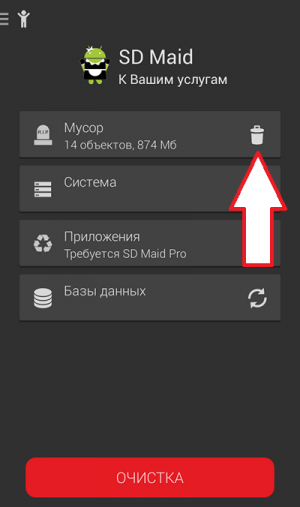
Wenn Sie der SD-Maid-Anwendung nicht vertrauen und sehen möchten, welche Dateien von der SD-Maid-Anwendung als unnötig markiert wurden, müssen Sie sie öffnen Seitenmenü und gehen Sie zum Abschnitt „ Müll».
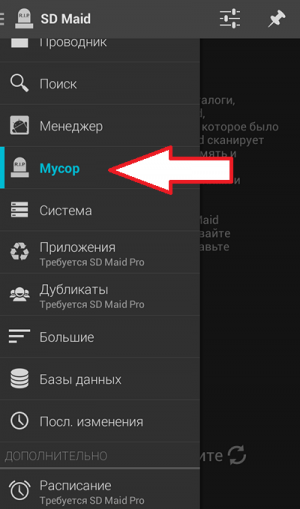
Hier können Sie alle Dateien anzeigen und entscheiden, ob Sie sie löschen möchten oder nicht.
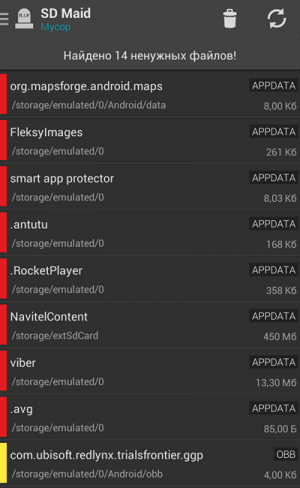
Wenn Sie eine kostenpflichtige PRO-Version der SD-Maid-Anwendung erwerben, können Sie unnötige Dateien nach einem Zeitplan löschen Automatikmodus.
Manuelles Bereinigen unnötiger Dateien.
Sie können Ihr Android-Telefon auch manuell von unnötigen Dateien befreien. Dazu benötigen Sie Dateimanager. Sie können beispielsweise die Anwendung „Dateimanager“ (Explorer) verwenden. Dieser Dateimanager ist praktisch, da er Bilder, Audio, Video und Dokumente in separate Gruppen unterteilt. Auch der Dateimanager (Explorer) trennt deutlich interner Speicher Geräte und SD-Karte. Dank dieser Trennung entfällt die Verwirrung, die bei anderen Dateimanagern auftritt.
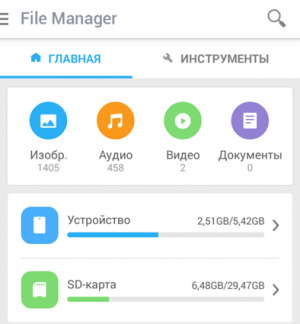
Mit dem Dateimanager (Explorer) können Sie auch kürzlich hinzugefügte Dateien anzeigen.
Bei längerer Nutzung von Smartphones oder Tablets mit dem Android-Betriebssystem sammeln sich viele unnötige Dateien an, die nicht nur den Speicher des Geräts belegen, sondern auch dessen Betrieb verlangsamen können. In diesem Artikel erfahren Sie, wie Sie Ihr Gerät von Müll und unnötigen Dateien befreien.
Navigation
- Viele Benutzer von Geräten mit dem Betriebssystem Android betrachten Spam und Werbung, die ihnen zur Verfügung stehen, als unnötige Dateien auf ihren Geräten. E-Mail und beliebte Messenger. Aber das ist alles andere als wahr. Nach der Entfernung bleibt viel „Müll“ zurück verschiedene Anwendungen. Und je mehr Programme Sie auf Ihrem Gerät installieren und bei Bedarf löschen, desto mehr Müll sammelt sich auf ihnen an
- Eine weitere Kategorie unnötiger Dateien ist der Cache der von Ihnen verwendeten Browser. Wenn sich all diese Dateien ansammeln, beeinträchtigen sie die Leistung Ihrer Geräte. Und wenn einige dieser „Junk“-Dateien in die Hände von Kriminellen gelangen, können diese Ihre persönlichen Daten an diese weitergeben
- Außerdem können Anwendungen, die Sie längere Zeit nicht verwendet haben, als unnötige Dateien eingestuft werden. Sie belegen nicht nur Speicherplatz auf Ihrem Gerät, sondern belasten auch den Arbeitsspeicher. Dies beeinträchtigt die Dund führt dazu, dass das Tablet oder Smartphone nicht mit voller Kapazität arbeitet. Optisch fällt dies nicht immer auf. Wenn Sie jedoch die Leistung des Geräts nach einem Rollback auf die Werkseinstellungen und vor dieser Aktion vergleichen. Dann wird alles klar
- Aber um den Speicher von Android-Smartphones und -Tablets zu löschen, ist eine so radikale Methode wie das Zurücksetzen auf die Werkseinstellungen natürlich ein Extremfall. Heutzutage gibt es mehrere Möglichkeiten, Geräte ohne Datenverlust von Junk-Dateien zu befreien wichtige Informationen, was auch den Speicher Ihrer Geräte beansprucht. Sie werden weiter unten besprochen
Sie können Ihrem Gerät helfen, Störungen und Verlangsamungen zu beseitigen, indem Sie einfach seinen Betrieb optimieren. Sie müssen verstehen, dass Ihr Gadget dadurch nicht vor Dateimüll geschützt wird, es aber dazu beiträgt, dass es länger ohne Unterbrechungen funktioniert.
WICHTIG: Damit Ihr Android-Smartphone oder -Tablet Sie länger mit seiner Leistung zufrieden stellt, denken Sie noch einmal darüber nach, bevor Sie eine neue Anwendung installieren. Dies gilt insbesondere in Fällen, in denen Anwendungen nicht aus dem offiziellen Verzeichnis installiert werden. Spielemarkt.
Es lohnt sich auch, bereits jetzt darauf zu achten installierte Anwendungen und löschen Sie den Speicher, indem Sie sie löschen. Dies gilt insbesondere für unnötige Anwendungen, die in die Shell integriert sind. Sie werden von Nutzern in der Regel nicht benötigt und zu Werbe- oder anderen Zwecken installiert.
Die meisten Smartphone- und Tablet-Hersteller entwickeln weiter Android-basiert seine Hülle – Launcher. Entfernen Sie es unnötige Anwendungen Nur mit Root-Rechten möglich. Aber selbst wenn Sie sie erhalten, ist es wichtig, genau zu verstehen, was Sie löschen. Andernfalls „töten“ Sie das System, anstatt die Leistung des Gadgets zu verbessern.
WICHTIG: Informieren Sie sich in speziellen Foren für Ihr Gerät darüber, was aus den darauf vorinstallierten Anwendungen entfernt werden kann und was nicht. Und erst danach solche Aktionen an ihm durchführen.
- Sie können helfen, das System zu entlasten, indem Sie „schwere“ Anwendungen aus dem Speicher Ihres Smartphones oder Tablets auf eine SD-Karte übertragen. Es muss gleich gesagt werden, dass nicht alle Bewerbungen übertragen werden können, aber bei den meisten ist dies möglich
- In Anwendungen integrierte Werbung wirkt sich sehr negativ auf die Leistung von Geräten aus. Ja, wir „bezahlen“, indem wir solche Werbung für die Möglichkeit zur Installation sehen kostenlose Anwendungen. Wenn Sie es sich nicht leisten können, kostenpflichtige Programme zu nutzen, und Werbung in kostenlosen Versionen Ihr Gerät stark verlangsamt, laden Sie die Anwendung herunter und installieren Sie sie Adblock Plus für Android
- Diese Anwendung blockiert leicht die Anzeige aufdringliche Werbung und wird Ihnen später dabei helfen, den Schaden, der dadurch an Ihrem Gerät entstanden ist, leichter zu beseitigen
- Der größte Generator unnötiger Dateien ist jedoch der Cache der verwendeten Anwendungen. Wenn auf Ihrem Gerät nur wenige Anwendungen installiert sind, können Sie den Cache für jede einzelne Anwendung manuell leeren. Was aber, wenn es viele Bewerbungen gibt? Verwenden Programme von Drittanbietern. Die besten davon sind Sauberer Meister und 1Tippen Sie auf Radiergummi

Die Clean Master-Anwendung, die kostenlos im Play Market heruntergeladen werden kann, hilft Ihnen, Ihr Gerät automatisch von unnötigen Dateien zu befreien. Die intuitive Benutzeroberfläche der Anwendung hilft selbst Anfängern, sie zu verstehen.
WICHTIG: Die Clean Master-Anwendung hilft Ihnen nicht nur beim Umgang mit Müll, sondern beschleunigt auch Ihr Gerät, indem sie die RAM-Geschwindigkeit optimiert.
Der Betrieb dieser Anwendung ist automatisiert. Der Besitzer eines Android-Gadgets muss nicht in die Programmeinstellungen gehen und es selbst anpassen. Gehen Sie einfach zur Anwendung und klicken Sie auf die Schaltfläche „Löschen“. Anschließend werden Sie aufgefordert, auszuwählen, welche Dateien gelöscht werden sollen. Sie brauchen nicht fast alle davon. Wenn Sie jedoch einige nicht löschen möchten, deaktivieren Sie einfach das Kontrollkästchen daneben.
Unnötige Dateien werden mit Clean Master sehr schnell entfernt. Nach diesem Vorgang erscheint ein Bericht über die durchgeführten Arbeiten auf dem Bildschirm.
Die Clean Master-Anwendung kann nicht nur Junk-Dateien entfernen, sondern auch als Antiviren- und Systemoptimierer auf Ihrem Gerät fungieren. Laut Play Market ist dies die Anwendung Nummer eins in der gesamten Kategorie. Es wird helfen:
- Entfernen Sie unnötige Dateien
- Beschleunigen Sie Ihr Gerät um bis zu 80 %
- Finden Sie Viren und Schwachstellen
- Kühlen Sie den Prozessor ab
- Sparen Sie Batteriestrom
- Schützen Sie persönliche Fotos und Chats
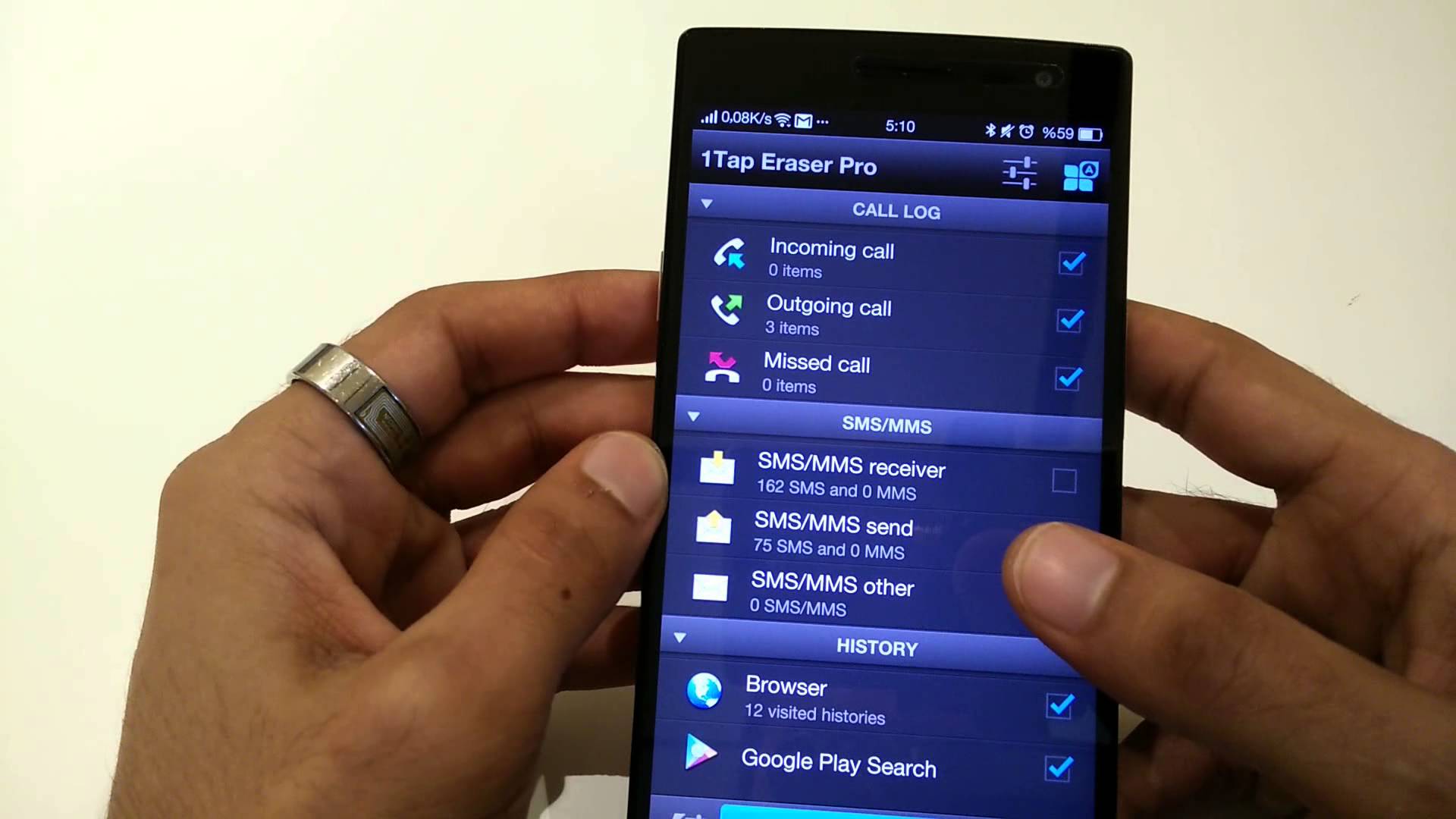
Noch einer beliebte Anwendung Um den Cache schnell zu leeren und unnötige Dateien zu entfernen, verwenden Sie 1Tap Eraser. Nach dem Starten und Installieren dieses Programms wird dem Benutzer eine einfache und intuitive Benutzeroberfläche angezeigt. Dank dessen können Sie den Verlauf von Anrufen, SMS, Browserverlauf und anderen Anwendungen löschen. Wenn es Ihnen gleichzeitig wichtig ist, etwas zu sparen, dann ist dies auch möglich.
Um den Cache zu leeren, müssen Sie zum entsprechenden Abschnitt gehen und die Anwendungen markieren, die diese Aktion benötigen. Eine hervorragende funktionale Lösung der Entwickler von 1Tap Eraser ist die Möglichkeit, die automatische Reinigung Ihres Geräts zu einem bestimmten Zeitpunkt zu konfigurieren. Der Zeitplan für eine solche Reinigung ist sehr einfach einzurichten.
Andere Apps zur Junk-Reinigung
Die Anwendungen Clean Master und 1Tap Eraser erfreuen sich großer Beliebtheit bei der Auswahl einer Anwendung zur Optimierung der Leistung von Android-Geräten. Aber nicht nur mit ihrer Hilfe können Sie Ihre Geräte von Schmutz befreien. Auch für diesen Zweck geeignet:
- FreeCleaner ist ein hervorragendes Programm, das sowohl kostenpflichtig als auch kostenlos existiert. Mit seiner Hilfe können Sie mit nur wenigen Berührungen den Cache leeren, unnötige Prozesse stoppen und unnötige Dateien löschen. Und wenn Sie mit einem solchen Vorgang keine Zeit verschwenden möchten, stellen Sie das automatische Löschen solcher Dateien ein, und das Programm überwacht das Gerät selbst
- Geschichtsradierer– Mit dieser Anwendung können Sie nicht nur den Cache leeren, sondern auch Ihren Browserverlauf sowie Anruf- und Nachrichtenprotokolle löschen. Bedauerlicherweise, kostenlose Version Die Funktionalität dieser Anwendung ist unzureichend. Es reicht aber auch aus, Ihr Gadget von Junk-Dateien zu befreien.
Entfernen Sie ganz einfach und schnell Junk- und unnötige Dateien auf Smartphones oder Tablets mit dem Android-Betriebssystem. Aber wir dürfen auf keinen Fall die Optimierung des Gerätebetriebs vergessen.
Samstag, 18. März 2017 – 21:45 Uhr
So reinigen Sie Android
Android-Betriebssystem, wie jedes andere Betriebssystem, während des Arbeitsprozesses wird es nach und nach mit unnötigen Dateien verstopft. Infolgedessen verliert das Flash-Laufwerk Freiraum, und die Leistung des Geräts lässt allmählich nach. In diesem Artikel haben wir ausführlich beschrieben, wie Sie Ihr Android-Telefon von angesammeltem „Müll“ befreien.
Woher kommen unnötige Dateien?
Bevor Sie mit der Reinigung fortfahren, sollten Sie die Art des Auftretens unnötiger Dateien erläutern.
Während des Betriebs erstellen Anwendungen temporäre Dateien – Caches. Beim nächsten Start greift das Programm auf den Cache zu, um einige Daten zu laden. Wenn keine Daten vorhanden sind, werden die Informationen aus dem Netzwerk heruntergeladen. Um beispielsweise das regelmäßige Herunterladen von Bildern von Social-Network-Clients oder Instant Messengern zu verhindern, werden Kontaktbilder in einem Cache gespeichert. In Zukunft werden diese Dateien verwendet, um den Start der Anwendung zu beschleunigen und Internetverkehr einzusparen.
Es stellt sich heraus, dass der Cache nützliche Funktionen erfüllt, jedoch nur teilweise. Wenn Dutzende Anwendungen temporäre Dateien erstellen, wirkt sich dies negativ auf die Gesamtleistung des Geräts aus. Schließlich muss das System die zusätzlich generierte Informationsmenge berücksichtigen. Darüber hinaus verbleiben nach dem Löschen von Anwendungen Cache-Reste und leere Ordner auf dem Flash-Laufwerk. Solche Dateien sind nutzlos, sie beanspruchen nur nutzlos Speicherplatz und verringern die Geschwindigkeit des Mobilgeräts.
Was passiert, wenn Sie den Cache leeren?
Wenn Sie es zum ersten Mal ausführen, nachdem Sie einen Cache, z. B. den Browser-Cache, geleert haben, lädt das Programm häufig verwendete Dateien erneut in den Cache herunter. Daher besteht kein Grund zur Sorge, dass persönliche Daten verloren gehen.
Möglichkeiten zum Löschen temporärer und verbleibender Cache-Dateien
Es gibt zwei Möglichkeiten, den Cache zu löschen: manuell und automatisch.
Manuelle Reinigung
Zum Löschen überschüssiger Müll, müssen Sie zum Abschnitt Geräteeinstellungen gehen. Klicken Sie anschließend auf „Bewerbungen“. Eine Liste wird in einem neuen Fenster angezeigt installierte Programme. Als nächstes müssen Sie jede Anwendung einzeln öffnen und auf die Schaltfläche „Cache leeren“ klicken. In diesem Fall ist es wichtig, die Schaltfläche „Daten löschen“ nicht zu berühren, da nicht unnötige Dateien gelöscht werden, sondern die Einstellungen gelöscht werden Benutzerinformationen. In einfachen Worten Die Anwendung kehrt in den ursprünglichen Zustand nach der Installation zurück.
Mit der manuellen Methode können Sie jederzeit den Cache einer oder aller Anwendungen leeren und unnötige Dateien entfernen, die den internen Speicher belegen. Erfordert weder Internet noch Installation Anwendungen Dritter. Der Routineprozess wird jedoch einige Zeit in Anspruch nehmen.
Um Restdateien gelöschter Programme zu bereinigen, sollten Sie einen Dateimanager verwenden. Gehen Sie zum internen Speicherbereich, suchen und bereinigen Sie den Ordner der zuvor gelöschten Anwendung.
Automatische Reinigung
In diesem Fall helfen sie, den internen Speicher zu löschen kostenlose Programme: Clean Master, CCleaner, SD Maid usw. Die aufgeführte Software funktioniert auf jedem Gerät und jeder Version des Android-Betriebssystems und Sie können das Programm ganz einfach herunterladen Google Play. Die visuelle Komponente und das Funktionsprinzip sind gleich, die einzigen Unterschiede bestehen in den zusätzlichen Fähigkeiten.
Verfahren:
- Starten Sie die Anwendung und wählen Sie den Eintrag „Müll bereinigen“ oder „Cache leeren“.
- Markieren Sie nach dem Scannen unnötige Daten.
- Warten Sie, bis der Vorgang zum Löschen temporärer Dateien abgeschlossen ist.
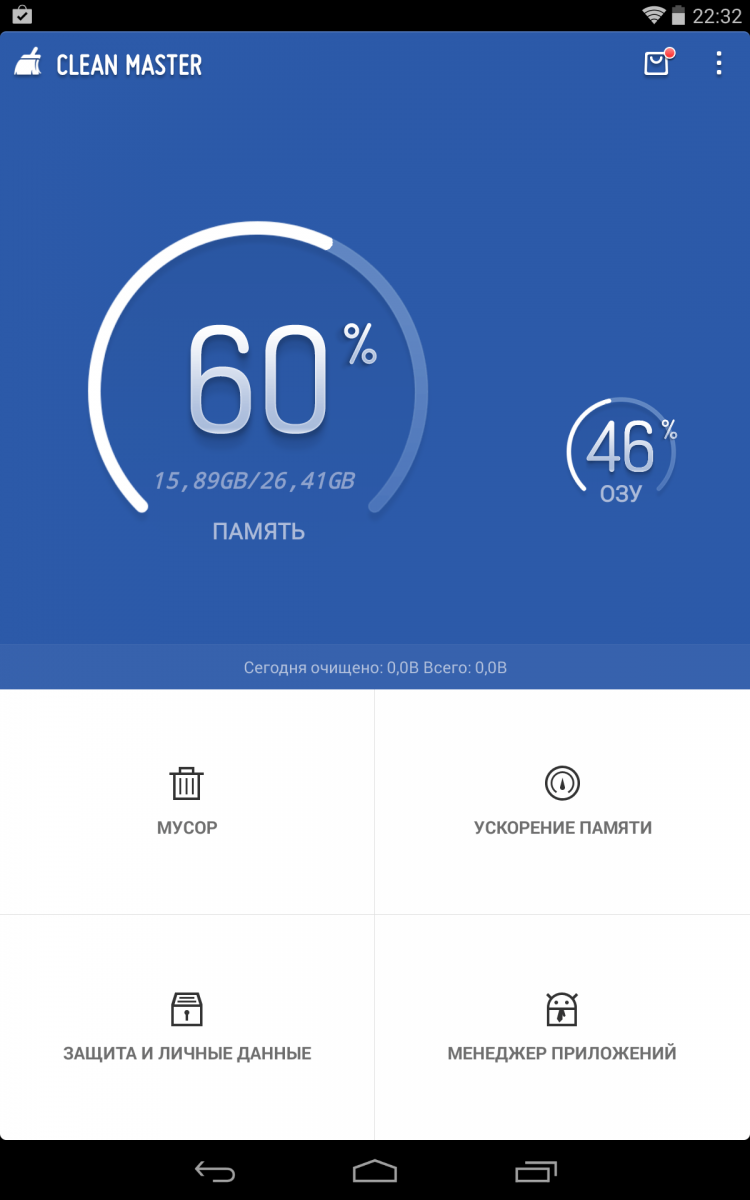
Es ist erwähnenswert, dass unter anderem folgende Funktionen verfügbar sind: Suche nach Duplikaten; Löschen von Anrufprotokolldaten, SMS, leeren Ordnern und der Zwischenablage. Darüber hinaus gibt es Tools zum Löschen des Browserverlaufs und des Arbeitsspeichers sowie zum Löschen unnötiger Dateien vom internen Speicher und von SD-Karten. In einigen Fällen können Sie damit Viren entfernen, die Arbeit in Anwendungen beschleunigen und, wenn Sie über Root-Rechte verfügen, unnötige Systemanwendungen entfernen.
Durch die automatische Reinigung können Sie schnell RAM freigeben, Cache, unnötige Dateien usw. entfernen ungenutzte Anwendungen. Spart dem Benutzer erheblich Zeit und Mühe. Eliminiert die Notwendigkeit, nach der Deinstallation von Anwendungen nach verbleibenden Dateien zu suchen. Gleichzeitig sind Reinigungsprogramme mit Werbung vollgestopft und bieten kostenlose Downloads unnötiger Software von Drittanbietern.
Abschluss
Regelmäßiges Löschen von Cache, Restdateien und unnötigen Dateien Prozesse werden gehen zum Nutzen Ihres Smartphones, Tablets oder eines anderen Geräts unten Android-Steuerung Betriebssystem. Dies fördert eine bessere Leistung und gibt außerdem zusätzlichen Speicherplatz auf dem internen Speicher frei. Verwenden Sie die manuelle Reinigungsmethode, wenn Sie den Cache einer bestimmten Anwendung löschen müssen. Wenn viele Programme vorhanden sind, verwenden Sie eines der Dienstprogramme für automatische Löschung Cache.
Wie jedes System beginnt auch Android irgendwann mit diversem Müll zu verstopfen. Dies können leere Ordner, Caches, APKs alter Spiele und andere unnötige Dateien sein.
All dies wirkt sich negativ auf die Betriebsgeschwindigkeit des Gadgets aus, das, wie Sie wissen, schnell starten kann. Wenn Sie möchten, dass Ihr Gerät schnell funktioniert und nicht schon zur Mittagszeit den Geist aufgibt, empfiehlt es sich, Android regelmäßig zu reinigen.
Dies manuell durchzuführen ist weniger faul als vielmehr gefährlich – es besteht die Gefahr, dass etwas Systemrelevantes gelöscht und in den Dienst geschickt wird. Zum Glück gibt es das Sonderprogramm- Sauberer Meister. Es ist einfach zu bedienen, sicher für das Gerät und reinigt hervorragend den Speicher eines Android-Smartphones.
Das Hauptmenü zeigt zwei Grafiken. Einer enthält den physischen Speicher des Geräts, der zweite enthält RAM. Darunter befinden sich vier Schaltflächen, die den Hauptwert des „Besens“ darstellen.
Müll aufräumen
Clean Master hat eine besondere Funktion – das Reinigen von Android von Müll. Letzteres bezieht sich auf den Systemcache, Daten aus ausgefüllten Formularen und anderen Müll.
Der Cleaner analysiert das gesamte System und zeigt eine detaillierte Liste mit dem Namen des Prozesses und der Menge an Speicher an, die der Müll belegt. In den vorgestellten Screenshots können Sie die Bereinigung des Nexus 7 sehen. Da ich es regelmäßig mache, fiel die Größe des freigegebenen Speichers gering aus – nur 139 MB. Erstmals wurden 1,5 GB frei, was sich positiv auf die Leistung des Tablets auswirkte.
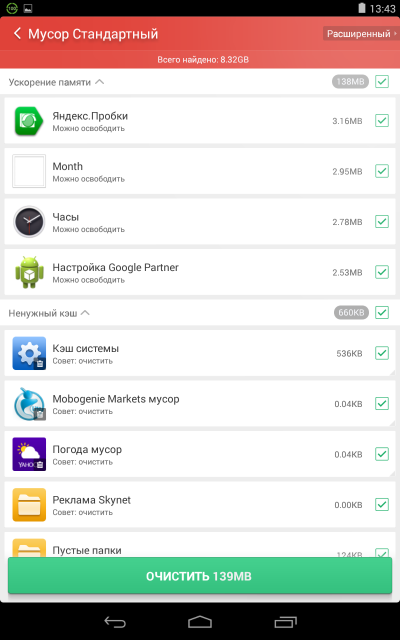
Wenn Sie beispielsweise eine Anwendung haben, die wichtige Daten speichert, können Sie diese speichern. Deaktivieren Sie einfach das Kontrollkästchen neben dem Programmnamen in der Liste, dessen Löschung Cleaner empfiehlt.
Gedächtnisbeschleunigung
Die zweitwichtigste Funktion des Dienstprogramms ist die RAM-Beschleunigung. Alles wird analysiert laufende Prozesse und eine Liste derjenigen, die geschlossen werden können, wird angezeigt. Außerdem wird angegeben, wie viel Speicher freigegeben wird. In meinem Fall werden Google+ und Hangouts im Hintergrund, die ich noch nie verwendet habe, geschlossen (ich habe es laufen lassen) und ein paar weitere Prozesse.
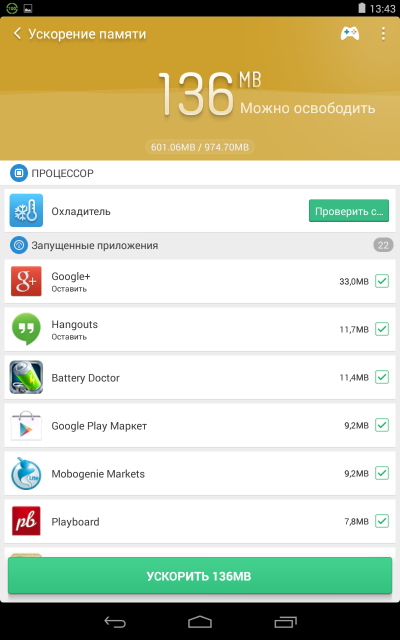
Clean Master ist ein hervorragendes Programm, das viele Vorteile bietet nützliche Funktionen: Anwendungsmanager, praktisches Panel im oberen Vorhang, verschiedene Widgets und mehr. Sein Hauptvorteil ist jedoch die schnelle und sichere Reinigung von Android von Müll.
